迅雷远程下载需要两个步骤:1、绑定各个版本迅雷:PC迅雷、智能路由器迅雷、智能盒子迅雷(看个人的选择,也可以绑定其中一个设备),将其添加到支持远程下载设备清单,使其支持离线下载。2、然后通过迅雷远程下载网站、手机迅雷客户端两种方式来进行远程下载。

只有将磊科路由器绑定迅雷远程下载后,才能支持迅雷远程下载,下面百事网给你详细介绍下小米盒子绑定迅雷远程下载的方法
磊科路由器怎么绑定远程下载 磊科路由器绑定迅雷远程下载教程
1、登陆磊科路由器管理后台http://192.168.1.1
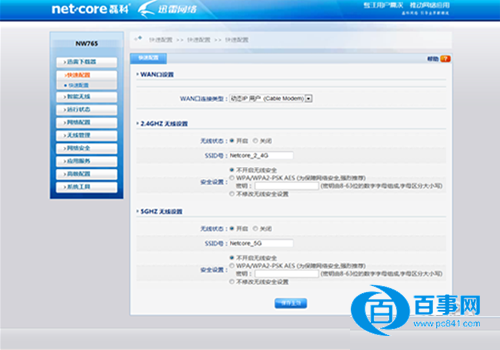
2、左侧侧边栏选择“迅雷下载器”-“迅雷下载”,开启远程下载服务,获取激活码
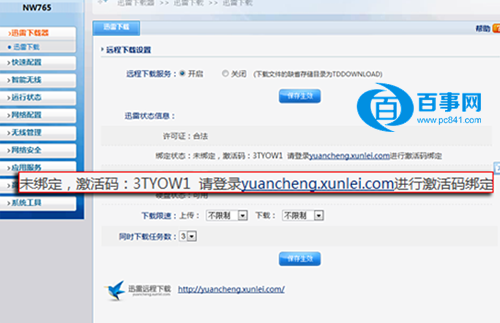
3、使用激活码绑定
关于迅雷远程下载,请点击:




